Die Listenansicht ermöglicht es Ihnen, alle Organisationselemente zu sehen, auf die Sie Zugriff haben, einschließlich der spezifischen Details innerhalb dieser Elemente. Die Anzeige von Organisationselementen in einer Liste ermöglicht es Benutzern, eine schnelle Übersicht über verschiedene Organisationselemente zu erhalten, was die Navigation erleichtert.
Die Listenansicht bietet eine Vielzahl von Filtern und Sortieren Optionen, so dass Benutzer die gewünschten Elemente leicht finden können. Diese Funktionen werden verwendet, um die Elemente in der Listenansicht zu organisieren.
Die EPC Web App bietet dem Benutzer 3 wichtige Filtereinstellungen:
| Einstellung | Beschreibung |
|---|---|
| 1. List All | Eine Listenansicht, in der alle Elemente innerhalb des angegebenen Moduls aufgelistet sind |
| 2. Aufrißliste | Eine Listenansicht, in der alle Ebenen unterhalb des ausgewählten Elements aufgelistet sind |
| 3. Kontextuelle Liste | Eine Listenansicht, in der 1-stufige Ebene unterhalb des ausgewählten Elements aufgelistet ist |
Organisationsliste Komponenten
| Komponente | Beschreibung |
|---|---|
| Favorit | Ermöglicht es Benutzern, Prozesse nach Favoriten und Nicht-Favoriten zu sortieren |
| Name | Textuelle Suche nach einem beliebigen vorhandenen Namen eines Objekts |
| Org Einheiten | Die Org Einheit |
| Typ | Der Typ des Objekts |
| Geändertes Datum | Das letzte Datum, an dem das betreffende Objekt geändert wurde |
Um zur Listenansicht zu gelangen, lesen Sie bitte die folgenden Schritte:
1. Klicken Sie auf die Schaltfläche Navigationsmenü oben links auf Ihrem Bildschirm.
2. Klicken Sie auf Organisation.
3. Sie werden zur Listenansicht im Modul Organisation weitergeleitet (siehe unten).
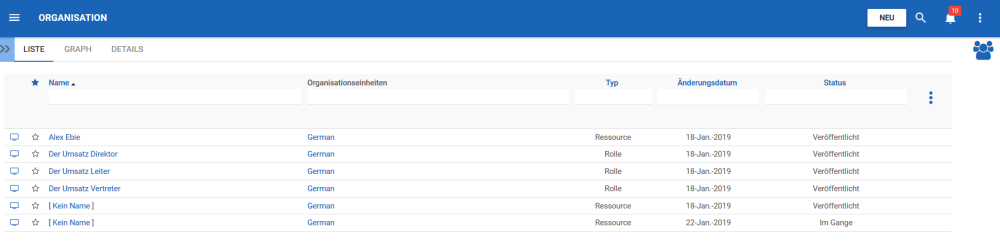
Wenn Sie zum Organisationsmodul navigieren, sehen die Benutzer alle wichtigen Elemente, die ihnen zugeordnet sind.
Zur Vereinfachung der Organisationsansicht werden die Benutzer nicht mit allen wichtigen organisatorischen Elementen, Rollen, Assets und Ressourcen begrüßt. Benutzer können diese Kennzahlen jedoch in der Listenansicht anzeigen. Bitte beachten Sie die folgenden optionalen Schritte:
4. (Optional) Um Unterkomponenten anzuzeigen, müssen Benutzer die “Aufrißliste” auswählen, die oben rechts in der EPC Web App verfügbar ist.
5. (Optional) Nach Auswahl der “Aufrißliste” aktualisiert der EPC die Seite automatisch neu.
Bitte beachten Sie die Abschnitte Sorting” und Filtering” unten für weitere Details.
Haben Sie noch weitere Fragen?
Visit the Support Portal


